chrome保存长网页为pdf(如何将谷歌浏览器的网页保存为长图:轻松将Chrome长网页一键保存为PDF)
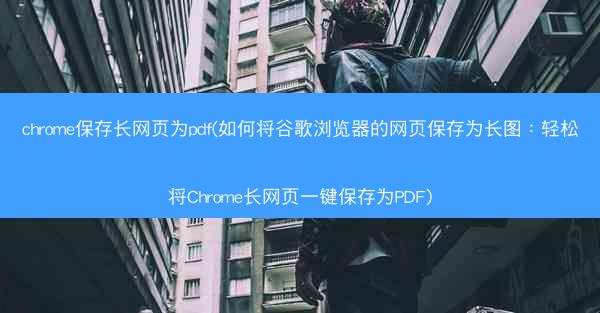
在浏览网页时,我们经常会遇到一些非常长的网页内容,比如学术论文、产品说明书等。这些内容如果直接打印出来,可能会因为页面过长而无法完整显示。为了方便保存和阅读,我们可以将长网页保存为PDF格式。本文将介绍如何在Chrome浏览器中将长网页一键保存为PDF。
准备工具
确保你的电脑上已经安装了Chrome浏览器。如果没有,可以访问Chrome官网下载并安装最新版本的Chrome浏览器。
打开长网页
在Chrome浏览器中打开你想要保存的长网页。确保网页已经加载完整,包括所有的图片、视频等内容。
使用打印功能
在Chrome浏览器中,点击右上角的三个点(即菜单按钮),然后选择打印(Print)。
选择打印设置
在打印设置窗口中,你会看到打印到PDF选项。点击这个选项,然后选择保存来保存PDF文件。
调整页面布局
在打印设置窗口中,你可以调整页面布局,比如设置页边距、纸张大小等。对于长网页,你可能需要调整页面布局以确保所有内容都能被完整显示。
保存PDF文件
在调整好页面布局后,点击保存按钮。会弹出一个保存文件对话框,你可以选择保存文件的路径和文件名。点击保存后,Chrome浏览器会将长网页保存为PDF格式。
通过以上步骤,你就可以轻松地将Chrome浏览器中的长网页保存为PDF格式了。这种方法不仅方便了我们的阅读和保存,还能确保内容的完整性和可打印性。希望本文能帮助你更好地利用Chrome浏览器的这一功能。
相关文章
 做外贸谷歌浏览器打不开,chrome打不开外网:外贸谷歌浏览器打不开?速查解决攻略
做外贸谷歌浏览器打不开,chrome打不开外网:外贸谷歌浏览器打不开?速查解决攻略 做外贸谷歌可以免费吗、外贸用什么软件上google:谷歌外贸免费真相揭秘
做外贸谷歌可以免费吗、外贸用什么软件上google:谷歌外贸免费真相揭秘 最新谷歌卫星实景地图下载-最新谷歌卫星实景地图下载官网:谷歌卫星地图下载新纪元
最新谷歌卫星实景地图下载-最新谷歌卫星实景地图下载官网:谷歌卫星地图下载新纪元 最新版chrome怎么下载、chrome怎样下载:最新Chrome下载攻略:轻松掌握高效下载技巧
最新版chrome怎么下载、chrome怎样下载:最新Chrome下载攻略:轻松掌握高效下载技巧 最新版chrome怎么开启flash-chrome如何开启flash:Chrome最新版开启Flash教程,轻松解锁精彩
最新版chrome怎么开启flash-chrome如何开启flash:Chrome最新版开启Flash教程,轻松解锁精彩 最新版chrome如何设置为中文;chrome调成中文:《Chrome最新版轻松切换:中文设置指南》
最新版chrome如何设置为中文;chrome调成中文:《Chrome最新版轻松切换:中文设置指南》 最新版chrome插件_谷歌最新插件:《畅享新体验:最新Chrome插件革新版来袭》
最新版chrome插件_谷歌最新插件:《畅享新体验:最新Chrome插件革新版来袭》 最新ie兼容性视图设置在哪—最新ie兼容性视图设置在哪设置:《揭秘:最新IE兼容性视图设置藏身之地》
最新ie兼容性视图设置在哪—最新ie兼容性视图设置在哪设置:《揭秘:最新IE兼容性视图设置藏身之地》 最新chrome浏览器;chrome浏览器2020最新版:探索最新Chrome浏览器:颠覆体验,引领未来潮流
最新chrome浏览器;chrome浏览器2020最新版:探索最新Chrome浏览器:颠覆体验,引领未来潮流
